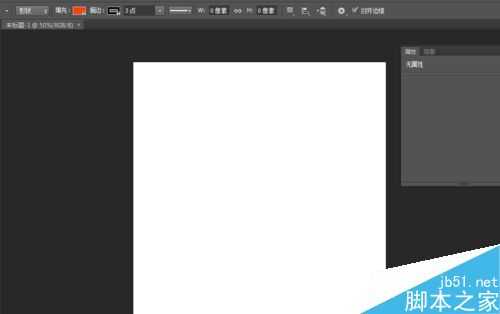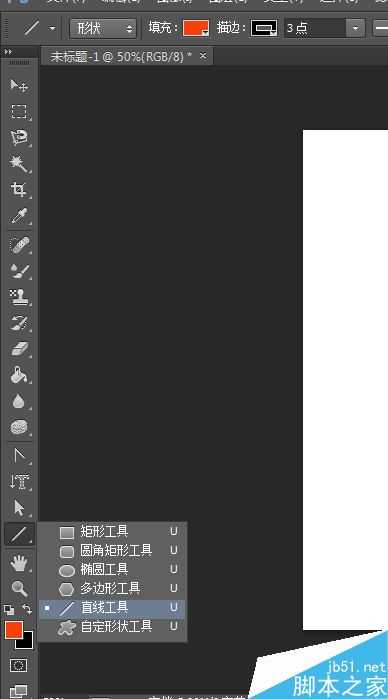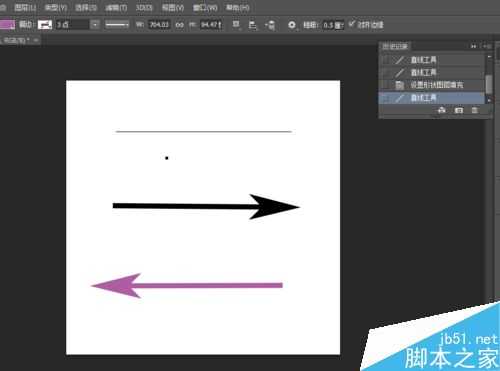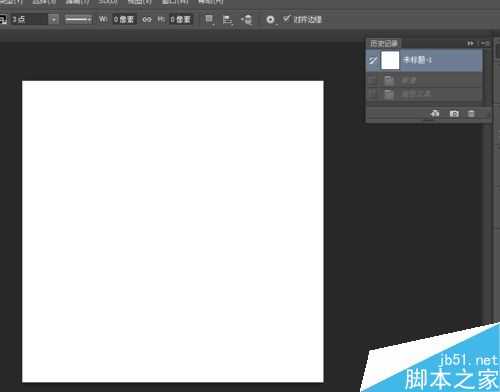ps的直线工具使用方法介绍
(编辑:jimmy 日期: 2025/12/26 浏览:3 次 )
灵活熟练的使用PS各种工具,对待怎么用ps画直线这样的小问题是非常容易的。而我们可以用直线工具,在图片上画直线,也可以画箭头,下面我们一起来看看具体操作步骤吧。
直线工具的用法
第一步,双击打开ps软件。
第二步,打开ps软件后,我们执行”文件-新建“,数值我们设置成1000*1000,颜色设置成白色。
第三步,全部设置好后,我们点击确定,就建立了一个白色图片。我们在这张图片上画一条直线,一个箭头,一个相反方向的箭头。
第四步,接下来将鼠标移到左侧任务栏,选择直线工具。
第五步,图片上方我们可以设置数值,直线的粗细、颜色,形状,然后就可以绘制直线和箭头了。
第六步,取消操作。ps页面右上角有一个历史记录调板,我们用鼠标点击还原历史记录就可以了。
以上就是ps的直线工具使用方法介绍,是不是很简单啊,大家也快来自己制作一下吧!
下一篇:PS角度渐变是什么样的?PS角度渐变介绍